Hvordan lage en PST-fil for Outlook 2013

PST-filer er lagringssystemet for Microsoft Outlook. Slik lager du en PST-fil for Outlook 2013.
PST-filer i Microsoft Outlook 2013 fungerer myesom de har i tidligere versjoner av Outlook. Hva er PST-filer? Det er filene Outlook-brukere skal lagre dine e-post-, kontakter- og kalenderdata. Enkelt sagt, PST-filer er datafilen for Outlook 2013 som brukes til å lagre alle dine e-postklientdata.
Selv om standardinstallasjonen av Outlook oppretter en.PST-fil, liker jeg å opprette flere PST-filer for å organisere e-posten og e-postarkivene mine fra tidligere år. Her er de enkle trinnene for å opprette og tilpasse en PST-fil.
Hvordan lage PST-filer i Outlook 2013
Åpne Outlook 2013 og klikk på Fil i toppbåndet.
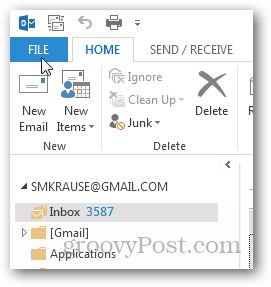
Under Info-fanen klikker du på Kontoinnstillinger.
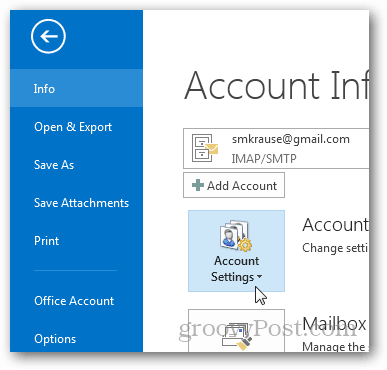
Og klikk på Kontoinnstillinger igjen.
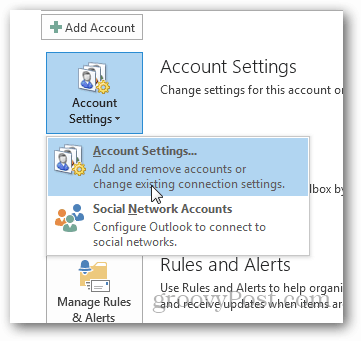
Klikk på Datafiler.
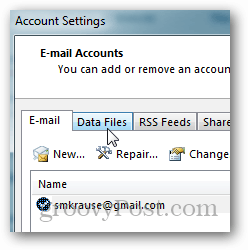
Klikk Legg til.
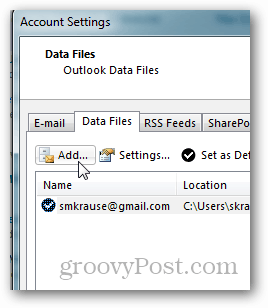
Klikk Outlook-datafil (.pst) og klikk OK.
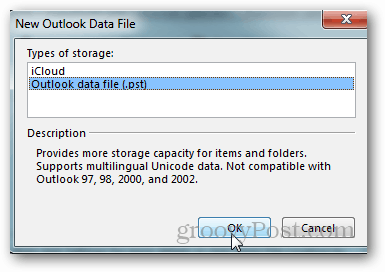
Gi filen navnet og klikk OK for å lagre den.
Merk: Eventuelt kan du merke av i ruten under navnetfor å legge til et passord, eller du kan gjøre dette senere. Bare vær oppmerksom på at dette ikke vil kryptere PST-filen din, og det er en enkel prosess å bryte passordet og få tilgang til PST. Personlig bruker jeg aldri passord på PST-filer.
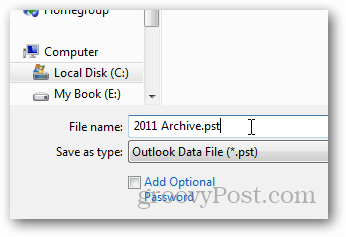
Etter at du har klikket OK, vil datafiler / PST-filene bli listet opp sammen med banen deres. Legg merke til at arkivet PST for 2011 jeg nettopp opprettet, vises her.
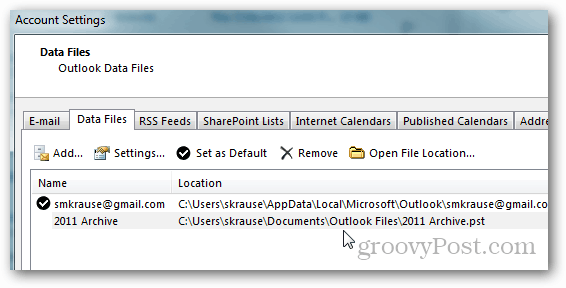
Klikk Lukk for å fortsette på Kontoinnstillinger-siden.
Outlook tar deg tilbake til innboksen HOME-fanen, og hvis du minimerer standardpostkassen, vil de nye PST-filene og mappestrukturen vente på deg.
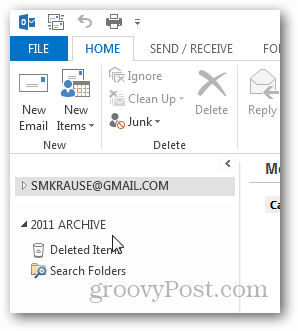
På dette tidspunktet liker jeg å lage en mappe som heterInnboks slik at jeg kan flytte gammel e-post fra min nåværende PST-fil / postkasse til denne arkivmappen. For å gjøre dette, høyreklikk det nye PST-filarkivet og klikk på Ny mappe.
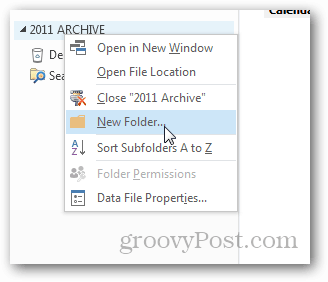
Gi den et navn Innboks og klikk OK.
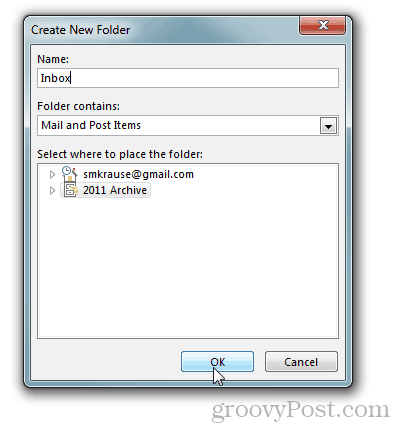
Og der er den.
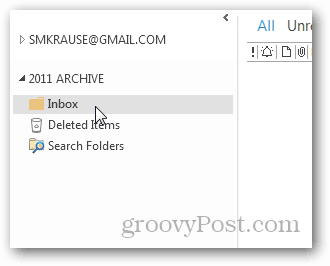
Herfra kan du dra og slippe e-post fra dinnåværende innboks i den nye arkivinnboksen. Bare husk å ha en solid sikkerhetskopiløsning når du begynner å opprette Archives på datamaskinen din i tilfelle stasjonen dør og du trenger å gjenopprette gamle PST-filer.










Legg igjen en kommentar